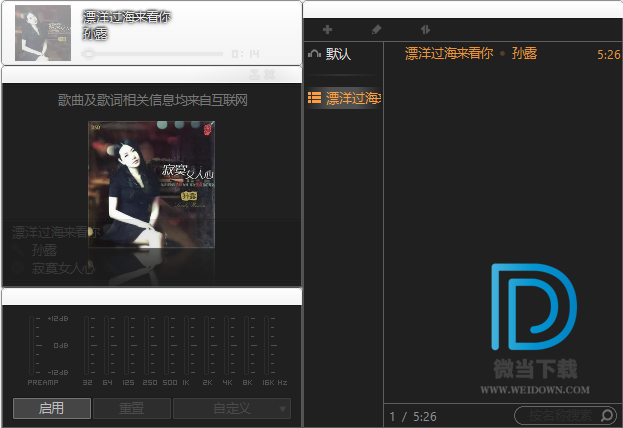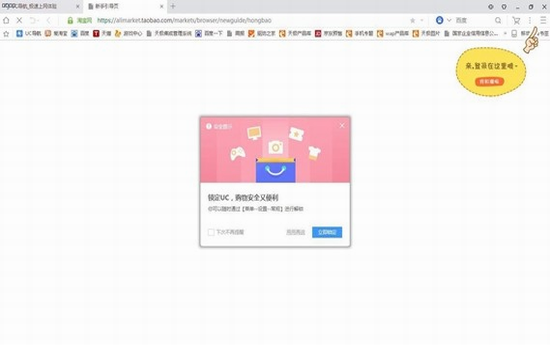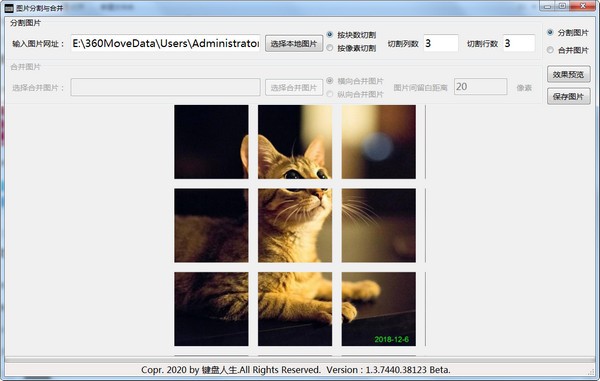极速PDF编辑器下载 – 极速PDF编辑器 3.0.5.1 官方版
极速PDF编辑器是一款用于文案编辑的软件,在进行文档阅读编辑时,都可以进行标注,加密,文字大小,颜色的修改。操作简单,功能强大,省时省力,相信会是你需要的那款软件哦。
软件截图: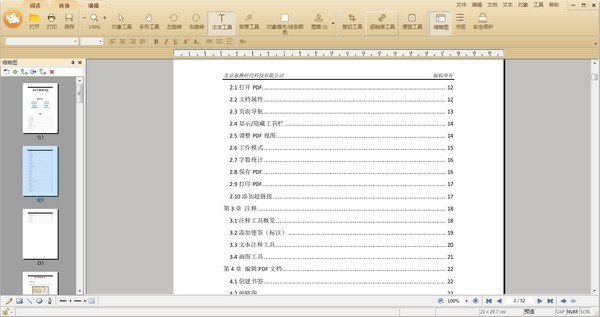
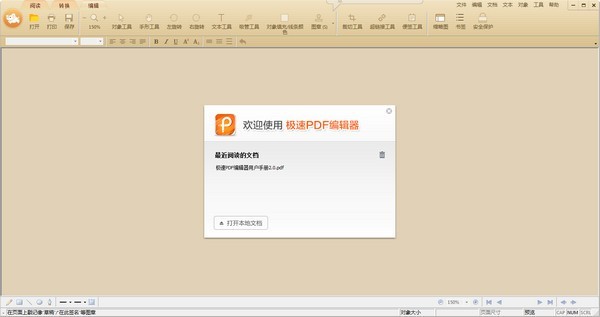 软件介绍:
软件介绍:
极速PDF编辑器是一款用于文案编辑的软件,在进行文档阅读编辑时,都可以进行标注,加密,文字大小,颜色的修改。操作简单,功能强大,省时省力,相信会是你需要的那款软件哦。
软件介绍
1、段落编辑:支持一键段落编辑,告别繁琐费时的行间编辑,省时省力
2、文档加密:编辑完成的文档,可以进行一键加密,保护您的文档
3、标注亮亮:无论您进行PDF文档阅读或编辑,都可以进行标注、高亮
4、常见功能:拥有删除文档,添加图像、链接,文字大小颜色更改等功能
软件特色
支持一键段落编辑,
告别繁琐费时的行间编辑,省时省力
标注高亮
无论您进行PDF文档阅读或编辑
都可以进行标注、高亮
文档加密
编辑完成的文档
可以进行一键加密,保护您的文档
常见功能
拥有删除文档,添加图像、链接
文字大小颜色更改等功能
使用方法
一取消右键显示
1)打开界面2)进入“设置”3)知识兔点击勾选“取消桌面右键提醒文字”
二取消桌面快捷
取消极速pdf转word桌面图标:直接删除即可(ps:快捷方式直接删除不会影响阅读器任何功能)
三问题反馈入口
1.1)打开界面2)进入“设置”3)知识兔点击“问题反馈”
四PDF转换入口
1)知识兔双击极速PDF转Word桌面快捷
2)知识兔点击软件界面左侧栏“PDF转换”按钮
3)鼠标右键—知识兔点击“极速PDF转Word”
五默认阅读设置
1)打开界面进入“设置”知识兔点击勾选“把极速pdf阅读器设置为默认”
六书签目录位置
1)打开电脑“我的文档”2)知识兔双击“jisUPDF”文件夹3)找到“bookmark”文件
(bookmark为书签添加文档,想将添加了书签的PDF文档拷贝给朋友或其他电脑上,将其一起拷贝放置其对应目录下即可。)
七极速快捷大全
1)Ctrl+O打开文件
2)Ctrl+S另存为
3)Ctrl+P打印
4)Ctrl+F查找
5)Ctrl+W关闭文件
6)Ctrl+Q退出
7)Ctrl+C复制选中文本及图片
8)Ctrl+L幻灯片模式
9)Ctrl+8书本阅读模式
10)Ctrl+X连续阅读模式
11)Ctrl+W关闭当前标签
12)+/-放大/缩小
13)F11全屏模式
14)F12显示/隐藏书签
15)ESC退出全屏或幻灯片模式
16)Up/Down向上/下滚动一行
17)Home/End第一页/最后一页
18)PageDown/PageUp下一页/上一页
19)Shift+空格/空格向上/向下滚动一屏
更新日志
1. 定期优化编辑内核,提升体验。2. 增强渲染框架,提升稳定性。3. 修复已知小bug。>
下载仅供下载体验和测试学习,不得商用和正当使用。